منذ أن بدأت في كتابة محتوى لمدونة How To blog ، أصبحت لقطات الشاشة عنصرًا أساسيًا في عملي. عادةً ما يكون هدفهم هو إظهار القارئ كيفية تنفيذ إجراء بطريقة أكثر دقة من التعبير عن الكلمات.
كما قد تتخيل ، لقد جربت العديد من الطرق المختلفة لأخذ لقطات الشاشة وحفظها. الأسلوب الأساسي ، PrtScr (شاشة الطباعة) ، لا يزال يتطلب لصق الصورة المنسوخة في محرر ثم حفظها. في حين أن هذا أمر رائع لأنه مدمج ، إلا أنه يجعل العملية أكثر تعقيدًا من اللازم. على الرغم من أن أيا من المرافق المستخدمة في قطة الشاشة لم تكن مثالية ، إلا أنني سأقول أن هذا واحد على الأقل يحصل على الفضل لتحميله في مكان ما مفيد. فيما يلي كيفية البدء باستخدام CloudShot ، أداة مساعدة للقطة الشاشة لـ Dropbox:
ملاحظة: يجب أن يكون لديك إصدار سطح المكتب من Dropbox المثبّت على أداة لقطة الشاشة هذه لحفظها مباشرة في حسابك.
الخطوة 1: تثبيت نسخة من CloudShot على جهاز الكمبيوتر الخاص بك.
قد تحتاج إلى تفويض التثبيت ، اعتمادًا على إعدادات أمان الكمبيوتر عند التعامل مع التنزيلات.

الخطوة 2: بمجرد اكتمال التثبيت ، سترى رمز السحابة الذي يمثل التطبيق في علبة النظام. انقر بزر الماوس الأيمن على الرمز واختر الإعدادات لتهيئة التطبيق.

الخطوة 3: انقر فوق علامة التبويب التخزين على طول الجزء العلوي ، ثم اختر Dropbox من القائمة المنسدلة. ستحتاج إلى تسجيل الدخول إلى Dropbox لتخزين صورك هناك.

الخطوة 4: ستطلب CloudShot الإذن لإنشاء مجلد جديد حيث سيحفظ لقطات الشاشة داخل حساب Dropbox الخاص بك.
الخطوة 5: عندما تكون مستعدًا لالتقاط لقطة شاشة ، ما عليك سوى الضغط على PrtScr. عند الانتهاء ، سيتم نسخ الرابط إلى الحافظة الخاصة بك تلقائيًا للمشاركة السهلة.
ماذا عنك؟ كيف تتعامل مع أخذ لقطات الشاشة ومشاركتها؟ شارك طرقك في التعليقات.

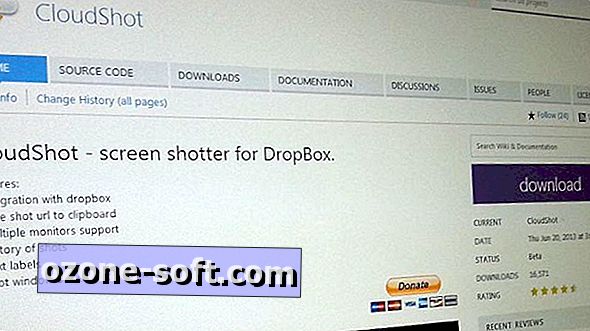



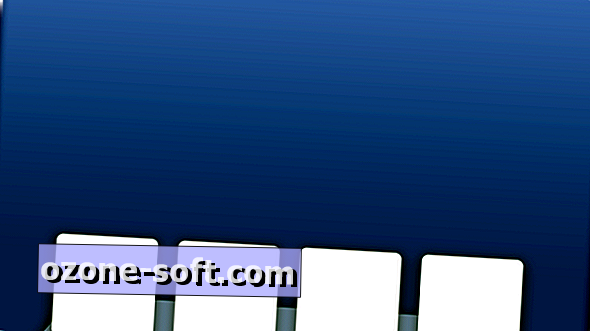







ترك تعليقك